Come installare Microsoft PowerShell su Linux o OS X

PowerShell è ora open source e disponibile per Linux e Mac. Puoi scaricare pacchetti ufficiali da Microsoft per le versioni a 64 bit di Ubuntu 16.04, Ubuntu 14.04, CentOS 7, Red Hat Enterprise Linux 7 e Mac OS X 10.11.
Scarica i pacchetti da Microsoft
Visita il progetto PowerShell Rilascia la pagina su GitHub per trovare i pacchetti. Scarica quello appropriato per il tuo sistema operativo:
- Ubuntu 16.04 : scarica il pacchetto che termina in "16.04.1_amd64.deb".
- Ubuntu 14.04 : scarica il pacchetto che termina con "14.04.1_amd64. deb ".
- CentOS 7 e Red Hat Enterprise Linux 7 : scarica il pacchetto terminando in" el7.centos.x86_64.rpm ".
- Mac : scarica il pacchetto termina con ".pkg".
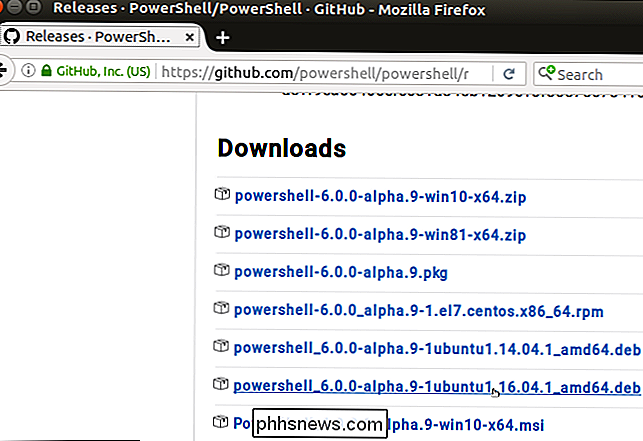
Come installare PowerShell su Linux
Con il pacchetto scaricato, avvia una finestra di terminale sul tuo desktop Linux. Ora dovrai installare le dipendenze del pacchetto e il pacchetto stesso.
Su Ubuntu 16.04, esegui i seguenti comandi:
sudo apt-get install libunwind8 libicu55 sudo dpkg -i /path/to/powershell.deb
Quindi, se hai scaricato il pacchetto "powershell_6.0.0-alpha.9-1ubuntu1.16.04.1_amd64.deb" nella cartella Download nella tua cartella home, avresti eseguito i seguenti comandi:
sudo apt-get installa libunwind8 libicu55 sudo dpkg -i ~ / Downloads / powershell_6.0.0-alpha.9-1ubuntu1.16.04.1_amd64.deb
Si noti che è possibile utilizzare il completamento della tabulazione per accelerare questa procedura. Ad esempio, se il file si trovava nella cartella Download, devi digitare ~ / Downloads / powershell e quindi premere Tab. Bash completerà automaticamente il nome del file se è l'unico file che inizia con "powershell" in quella directory.
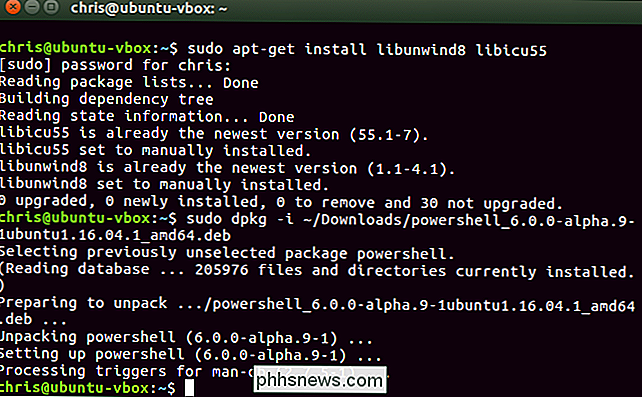
Su Ubuntu 14.04, esegui i seguenti comandi:
sudo apt-get install libunwind8 libicu52 sudo dpkg -i / percorso /to/powershell.deb
Su CentOS 7, esegui i seguenti comandi:
sudo yum install /path/to/powershell.rpm
Se tutto va bene, PowerShell dovrebbe ora essere installato sul tuo sistema.
Come installare PowerShell su un Mac
Per installare PowerShell su un Mac, basta fare doppio clic sul file .pkg scaricato. Avvierà un programma di installazione del pacchetto e installerà PowerShell come qualsiasi altra applicazione.
Al momento, il pacchetto non sembra essere firmato, quindi dovrai bypassare Gatekeeper per installarlo. Per fare ciò, fare clic con il tasto destro o Ctrl-clic sul file .pkg, selezionare "Apri" e accettare di eseguire il programma di installazione.
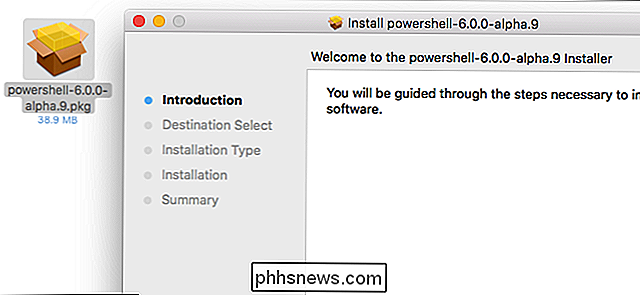
Come avviare PowerShell su Linux o Mac
CORRELATI: 5 Cmdlet a Iniziare con PowerShell
Aprire un terminale ed eseguire il comando "powershell" per accedere a un ambiente di shell PowerShell. Funziona su Linux e Mac, qualunque sia il tuo utilizzo.
Verrà visualizzato un prompt di PowerShell che inizia con "PS" ed è possibile eseguire i cmdlet di PowerShell proprio come su Windows.
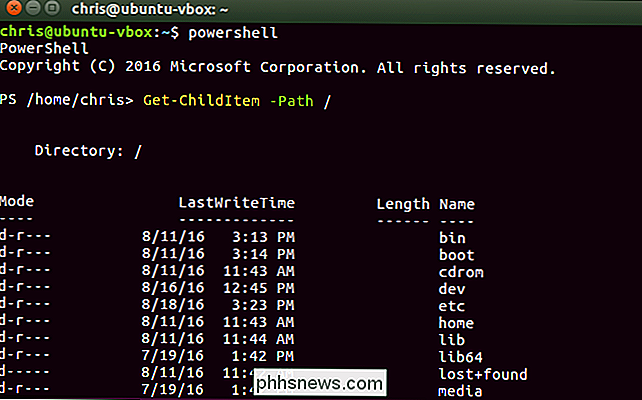
Per uscire da PowerShell prompt, basta digitare "exit" e premere Invio o chiudere la finestra del terminale.
Per informazioni più dettagliate, visitare la pagina GitHub del progetto PowerShell. È possibile scaricare il codice sorgente, segnalare problemi e visualizzare più documentazione ufficiale lì.

Come trasferire e-mail tra due account Gmail
Di recente, un mio amico ha creato un nuovo account Gmail che includeva il suo nome completo invece di un nome di schermata generico che aveva utilizzato negli ultimi anni. Mi ha chiamato e mi ha chiesto come poteva spostare le email da un account Gmail a un altro .Dopo aver giocherellato un po ', l'ho capito e non è molto difficile.

Crea Facebook su Android Apri link nel browser predefinito
Gli utenti di Facebook potrebbero aver notato una modifica recente alla sua app mobile. Quando fai clic su un link, ora si apre su Facebook, anziché sul browser predefinito preferito. Questo è davvero fastidioso; ecco come cambiarlo su Android. Facebook afferma "i collegamenti si aprono più velocemente" ma non lo fanno.



